Se vuoi rimuovere completamente il jailbreak di Cydia per velocizzare il tuo iPhone o mantenere la garanzia al sicuro, il modo più semplice per eliminare Cydia è utilizzare il software di terze parti per raggiungere l'obiettivo.

Sicuro al 100%. Nessuna pubblicità.
Sicuro al 100%. Nessuna pubblicità.
Cydia ha familiarità con gli utenti iPhone jailbreak, che hanno bisogno di una vasta scelta di app e modifiche iOS. A differenza degli utenti Android, gli utenti iPhone possono installare app solo dall'App Store. Per il download e l'utilizzo di app, suonerie, temi, mod e altri contenuti esclusivi da non App Store, molti utenti iOS decidono di utilizzare Cydia per accedere al contenuto dopo aver effettuato il jailbreak dell'iPhone.
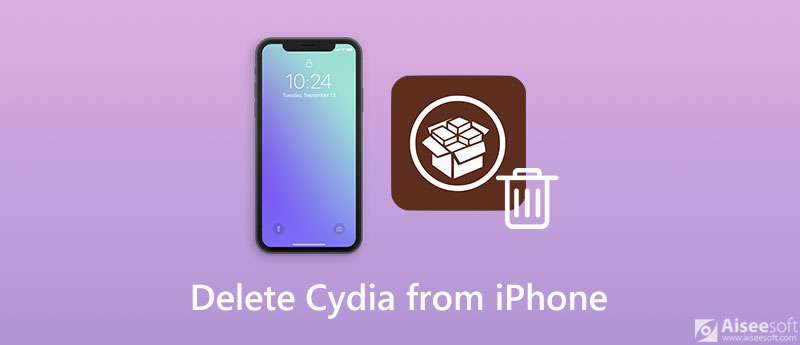
Tuttavia, il tuo iPhone diventa lento e pericoloso a causa delle personalizzazioni casuali dell'app di Cydia gradualmente. Quel che è peggio, una volta che desideri inviare il tuo iPhone per l'assistenza, scoprirai che la garanzia dell'iPhone è annullata.
Considerando che, eliminazione di Cydia da iPhone diventa la scelta di molti utenti.
Questo post raccoglie i 4 modi comprovati per aiutarti a rimuovere Cydia da iPhone, in esecuzione su iOS 17, 16, 15, 14, 13, 12, 11, ecc., in modo sicuro e veloce.
Posso rimuovere il jailbreak dal mio iPhone?
Sì.
Il modo più semplice per disinstallare Cydia dal tuo iPhone è utilizzare software di terze parti, FoneEraser .
Aiseesoft FoneEraser è il pulitore di dati e app per iPhone, iPad e iPod. Sia che tu voglia eliminare le app più ostinate, ad esempio Cydia, o cancellare tutti i contenuti e le impostazioni per utilizzare il tuo iPhone come nuovo, questo software sarà la scelta migliore. Mantenendosi sempre aggiornato, questo programma funziona perfettamente con iPhone iPad, ecc. in esecuzione su iOS 17, 16, 15, 14, 13, 12, 11, 10, 9 e altre versioni.

Scarica
Sicuro al 100%. Nessuna pubblicità.
Passo 1. Collega l'iPhone al computer
Scarica gratuitamente questo software sul tuo computer, installalo ed eseguilo immediatamente.
Collega il tuo iPhone al computer con il cavo USB e non dimenticare di inserire la password per sbloccare e toccare il pulsante "Trust" su iPhone, se è la prima volta che colleghi iPhone al computer.
Quindi questa utility riconoscerà automaticamente il tuo iPhone.

Passaggio 2. Trova l'opzione Libera spazio
Dal pannello di sinistra, vai a Libera spazio opzione, quindi scegliere Disinstalla Applicazioni.

Passaggio 3. Disinstallare completamente Cydia
Ora puoi visualizzare tutte le applicazioni installate sul tuo iPhone. Trova l'app Cydia e fai clic su Disinstallare pulsante per rimuoverlo dal tuo iPhone

Il processo richiederà alcuni minuti, che dipende dai dati sul tuo iPhone. Quindi il tuo iPhone verrà riavviato e impostato come nuovo.
1. In questo modo eliminerai Cydia, altri dati e impostazioni completamente dal tuo iPhone e fermerai un recupero. Non dimenticare di backup iPhone per proteggere i dati importanti.
2. Rimuove solo Cydia, ma non ripristina il jailbreak del tuo iPhone per renderlo integro. Per farlo, è necessario spostare la soluzione successiva.
Se vuoi rimuovere Cydia e ripristinare il jailbreak di iPhone al suo stato originale senza jailbreak, in questo modo è esattamente quello che ti servirà.
Per sbloccare l'iPhone dal jailbreak di Cydia, Aiseesoft Ripristino del sistema iOS è lo strumento magico.
iOS System Recovery è lo strumento di riparazione del sistema iOS, che può correggere il tuo errore di sistema (logo Apple, schermo bianco, riavvio loop, modalità cuffie, blocco, mattone, ecc.) e ottimizzare il tuo sistema iPhone per gestirlo più agevolmente.

Scarica
Ripristino del sistema iOS Aiseesoft
Sicuro al 100%. Nessuna pubblicità.
Sicuro al 100%. Nessuna pubblicità.
Sicuro al 100%. Nessuna pubblicità.
Sicuro al 100%. Nessuna pubblicità.
Collega il tuo iPhone al computer con il cavo USB e questa applicazione rileverà il tuo iPhone.



Qui, se desideri annullare il jailbreak dell'iPhone con l'eliminazione di Cydia, devi selezionare "Modalità avanzata", ma "Modalità avanzata" cancellerà tutti i dati e le impostazioni del tuo iPhone e ripristinerà le impostazioni di fabbrica.
Quindi le informazioni del tuo iPhone verranno visualizzate nella finestra. Qui è necessario fare clic sul pulsante "Ottimizza" per continuare i passaggi successivi.


Il software non è gratuito da usare, ma garantisce che il tuo iPhone si sblocchi.
Se hai bisogno dello strumento gratuito per eliminare Cydia, la prossima soluzione sarà per te.
Per ripristinare il tuo iPhone alle impostazioni di fabbrica, puoi sicuramente eliminare Cydia. Lo strumento gratuito che potresti utilizzare per rimuovere Cydia è iTunes.
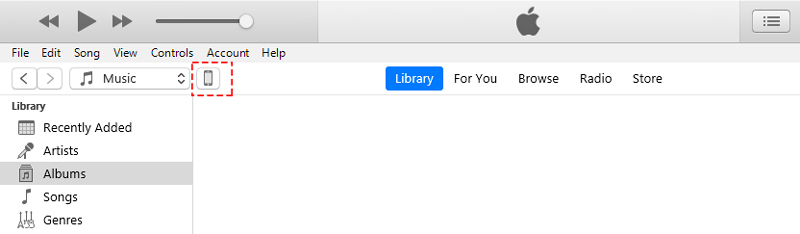
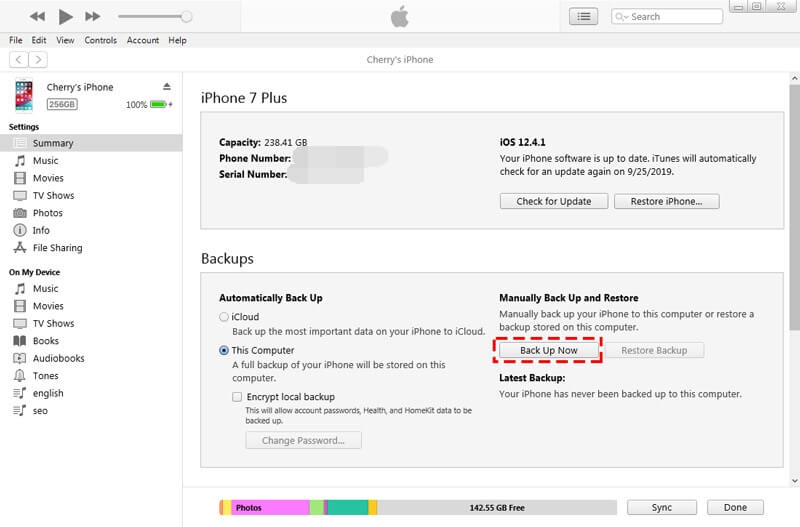
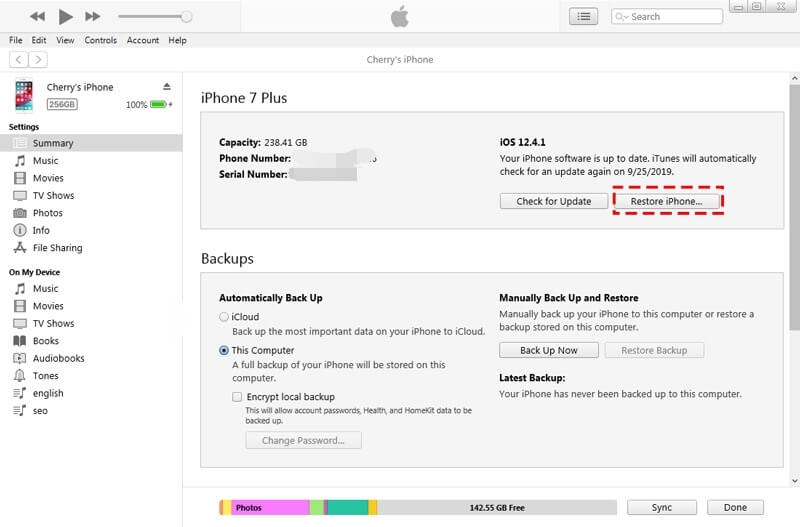
Attendi qualche minuto e il tuo iPhone verrà impostato come nuovo e puoi farlo ripristinare i dati dal backup di iTunes.
In questo modo, il tuo iPhone verrà ripristinato alle impostazioni di fabbrica e i dati tra cui Cydia verranno eliminati da iPhone.
Tutti i dati e Cydia verranno trasferiti dal tuo iPhone, ma il tuo iPhone mantiene comunque il jailbreak.
Questo ci trasforma nella parte successiva per eliminare Cydia e sbloccare l'iPhone.
Cydia offre anche l'app ufficiale, Cydia Eraser, dal suo sviluppatore per aiutare gli utenti iOS a eliminare Cydia. Il processo di eliminazione dell'app Cydia dal tuo iPhone è mostrato di seguito.
Nota: Non dimenticare di eseguire il backup dei dati di iPhone prima di eliminare Cydia seguendo i passaggi seguenti.
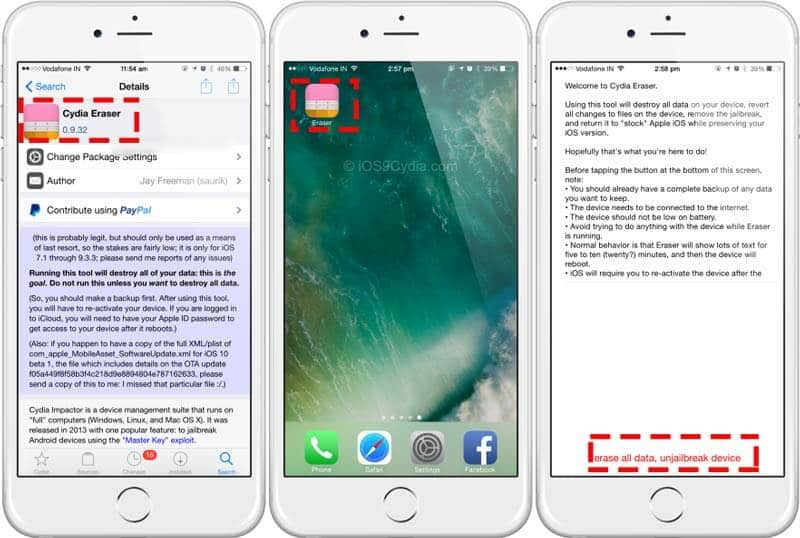
Quindi ci vorranno pochi minuti per ripristinare il tuo iPhone alle impostazioni di fabbrica con l'eliminazione di Cydia.
Cydia Eraser cancellerà Cydia dal tuo iPhone mantenendo la versione iOS originale. Nel frattempo, il tuo iPhone rimarrà senza problemi.
Cydia è sicuro da usare su iPhone?
Cydia ha bisogno dell'accesso root al tuo firmware iOS, il che significa violare le misure di sicurezza che Apple ha in atto. Questo lascia dei buchi che sono potenziali punti di ingresso per virus o malware, ma ci sono state poche segnalazioni in tutti gli anni in cui Cydia è esistita.
È sicuro effettuare il jailbreak?
Quando esegui il jailbreak del tuo dispositivo iOS, l'utilità che usi romperà un buco nella barriera di sicurezza iOS, portandoti fuori dall'ambiente sicuro che Apple ha creato per te.
Cydia è gratuito?
Cydia può essere utilizzato gratuitamente con qualsiasi strumento di jailbreak. È un app store di terze parti e un programma di installazione iOS per le modifiche, ma per ottenerlo è necessario il jailbreak.
Cydia è l'app di terze parti che può installare le app che non è possibile ottenere dall'App Store su un iPhone con jailbreak. Tuttavia, a causa della sicurezza e della garanzia, l'eliminazione di Cydia diventa la scelta di molti di voi. Qui raccogliamo 4 modi efficaci per disinstallare Cydia da iPhone. Che tu abbia un computer o meno, apri Cydia o meno, o meno un iPhone di jailbreak, potresti trovare le soluzioni sopra.
Sii generoso nel condividere questo post se ti aiuta molto.
Lascia i tuoi commenti se incontri qualche domanda.
Elimina i dati su iPhone
Come eliminare i suggerimenti di ricerca Spotlight su iPhone Trova account iCloud di IMEI Ferma le email indesiderate in Gmail Elimina l'account e-mail di Outlook su iPhone Elimina ricerca Spotlight Elimina account e dati Twitter Ripristina i dati crittografati su iPhone Elimina i podcast da iPhone Elimina i calendari su iPhone Elimina email su iPhone Elimina Cydia da iPhone Elimina Instagram su iPhone Ottieni più spazio di archiviazione su iPhone Elimina la cronologia delle chiamate su iPhone Elimina i file temporanei su iPhone Quanta dose di memoria ha l'iPhone Elimina le icone delle app su iPhone Elimina la segreteria su iPhone Cancella dati di sistema iPhone Elimina i file danneggiati dall'iPhone Pulisci l'iPod Pulisci l'iPad Elimina l'account Viber su iPhone Acquista più spazio di archiviazione su iPhone Elimina documenti e dati su iPhone
Riporta il tuo sistema iOS alla normalità in vari problemi come essere bloccato in modalità DFU, modalità di ripristino, modalità cuffie, logo Apple, ecc. Normale senza alcuna perdita di dati.
Sicuro al 100%. Nessuna pubblicità.
Sicuro al 100%. Nessuna pubblicità.